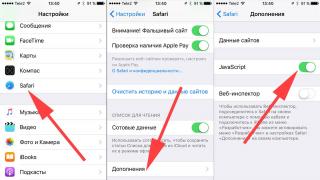У большинства из нас нет топовых брендовых «трубок» и мы пользуемся обычными недорогими телефонами. А у них, как известно, нет большого аппаратного ресурса для работы ОС Android и установленных нами приложений, которые в свою очередь не щадят ресурсы наших телефонов, что привод к замедлению работы и «подлагиванию».
Сейчас вы сможете за несколько простых шагов, бесплатно, оптимизировать работу ОС и, в большинстве случаев, заметно улучшить ее работу. Говоря простым языком - ускорить работу вашего телефона.
Итак :
1. Заходим в настройки вашего телефона и ищем пункт «О телефоне» и заходим в него.

↓↓↓

**(Если в «Настройках телефона» вы видите пункт меню «Для разработчиков», то пропускаете 2-ой шаг данной инструкции и переходите к 3-ему.)
2. В нем, находим пункт «Номер сборки» и несколько раз нажимаем на него, до тех пор пока не появится сообщение: «Поздравляем вы стали разработчиком».

3. Возвращаемся в меню «Настройках телефона» и в самом низу находим пункт меню «Для разработчиков» и заходим в него.

4. Теперь снова «пролистываем» меню до самого низа и находим пункт меню «Лимит фоновых процессов». Заходим в него и выбираем «Не более 2 процессов», в общем то, вы можете сами решить, сколько процессов в фоне могут у вас находиться, или даже поэкспериментировать с этой настройкой и посмотреть, что будет эффективнее для вашего телефона.

Почему это нужно :
Ограничение фоновых процессов снизит использование аппаратного ресурса вашего смартфона теми приложениями (их часто оказывается не так мало), которые вы не используете в данный момент, но они без вашего спроса (в фоновом режиме) активно «пожирают» ресурс процессора, оперативной памяти и батареи!
Теперь можно пользоваться смартфон без «лагов» и «подтормаживаний»!
Важно!
Операция успешно проделана на смартфонах с Android’ом на борту версии 5.1 и 4.3, но хотим обратить внимание, что после перезагрузки телефона настройки ограничения фоновых процессов сбрасываются на «Стандартные ограничения»!! Это означает одно, если вы перегрузили свой телефон вам необходимо повторить эти шаги снова!
Фоновым режимом в ОС Android называется выполнение программы, которая не видна пользователю (выполняется в фоне). В частности в фоновом режиме работают программы, запускаемые самой системой или службы. У них нет пользовательского интерфейса, а также эти задачи выполняются с более низким приоритетом, чем обычные процессы. Кроме того, в фоновом режиме могут работать приложения, установленные вами на смартфон. По большей части, цель работы программ в фоновом режиме - обмен информацией с сервером. Например: игра постоянно обращается к серверу чтобы проверить новые обновления, мессенджер - чтобы оповестить вас о новом сообщении и т.д. Обращение фоновых задач к серверу требует мобильное или Wi-Fi подключение к сети, которое съедает трафик. Поэтому, я дам несколько советов, как отключить фоновый режим на андроиде всех приложений разом и каждого по отдельности.
Отключение передачи данных для одного приложения
По сути, отключить фоновый системный процесс нельзя, а можно перевести в процесс "Приостановлено". Делается это через диспетчер приложений в настройках Android аппарата. Также, чтобы приложение в фоне не смогло обращаться к серверу, сэкономив при этом заряд батареи и мобильный трафик, необходимо:
После этого, приложение не сможет обмениваться информацией с сервером. По поводу системных приложений, например "СМС" или "Телефон", их отключить не получится. Необходим старый добрый .
Отключение передачи данных для всех приложений
Чтобы перекрыть сетевой трафик для всех приложений, нужно выключить Wi-Fi и передачу мобильных данных. Сделать это можно нажав на иконки панели уведомлений.

То же самое можно сделать в настройках:

Включить функцию можно там же.
Данная статья - это не инструкция по ускорению смартфона, а лишь набор рекомендаций и советов, т.е. пользователь не обязан следовать строго каждому абзацу данной статьи, а лишь выбирает то, что ему кажется более легким/эффективным или ещё каким, способом по ускорению работы на смартфоне. Разумеется ни автор статьи, ни сайт сайт не несут ответственности за действия пользователя со своим смартфоном.
Фоновые приложения
Это одна из основных причин, из-за которой смартфон может глючить. Если в фоне запущено много приложений, система будет тратить часть ресурсов и энергии на их работу, поэтому на полноценную работу смартфона не придется рассчитывать. Вывод прост: не стоит устанавливать много приложений, работающих в фоне, или оставлять их включенными.
Стоит отметить, что Android последних версий (начиная с 4.1) способен сам распределять оперативную память смартфона, закрывая различные фоновые процессы. Пользователь может и сам поставить лимит фоновых процессов (Android 4.x.x.):
Настройки => Для разработчиков => Лимит фоновых процессов => указать максимальное количество фоновых процессов.
Важный момент. Автору данной статьи ещё не встретился ни один человек, пострадавший бы от вируса на Android. Любые незапланированные списания денег со счета пользователя, или "странные" глюки смартфона, так или иначе, были связаны с ошибками самого пользователя или производителя. Поэтому устанавливать "антивирус" представляется абсолютно нецелесообразным, т.к. его работа в фоновом режиме может сильно снизить скорость работы смартфона.
Специальные приложения

Сегодня есть очень много приложений, способных оказывать влияние на производительность и время автономной работы через очистку системы и прочие методы. К числу самых эффективных приложений такого рода относятся Android Assistant, GameBooster и Clean Master. Некоторые приложения могут потребовать .
Очень негативно сказывается на скорости работы смартфона рост системного кэша, где собирается всякий мусор, не столь важный для системы. Поэтому, для повышения скорости работы смартфона, рекомендуется иногда чистить кэш. Перечисленные выше приложения имеют и такую функцию.
Виджеты и рабочие столы
В случае, если пользователь удалил лишние виджеты, у него на устройстве могли освободиться рабочие столы. Поэтому, если есть возможность, то лучше всего убрать ненужные, что увеличит скорость работы смартфона.
Обновления

Настоятельно рекомендуется обновлять свои смартфоны, если появилось актуальное обновление программного обеспечения, т.к. оно зачастую улучшает общую производительность смартфона. Многие обновления включают в себя новые функции для смартфона. С другой стороны, если процесс обновления вызывает у пользователя затруднения, тогда следует поучить, что называется, матчасть. В Интернете нынче море различных статей о том, как обновлять тот или иной смартфон.
Автозапуск приложений
Никогда не стоит позволять приложениям запускаться автоматически при включении смартфона, в противном случае, это замедлит сам процесс запуска устройства. Но тут надо быть очень осторожным. Так как можно нарушить работу всей системы и сделать смартфон ещё более медленным.
Извлечение батареи на 5 минут
Немного странная рекомендация, но, тем не менее, она работает. Извлечение батареи из смартфона на 5 минут позволит немного увеличить скорость работы. Есть смартфоны, где батарея несъемная. В таком случае, рекомендуется просто выключить смартфон на 5 минут. Хоть немного, но это увеличит скорость работы девайса.
Управление частотой и режимами процессора
В данном случае, это радикальный метод. Повысить производительность можно путем разгона процессора, прошив кастомную прошивку или ядро. В некоторых случаях, можно задать частоту процессора и выбрать режимы его работы. Но надо быть очень внимательным, дабы не превратить свой смартфон в «кирпич».
Советы по увеличению скорости работы смартфона на Android

1. Не использовать «живые обои» и анимацию. Анимация отключается:
Настройки => Для разработчиков => выбираете несколько пунктов для настройки анимации окон, где её отключаете.
2.
Свести к нулю количество фоновых приложений и процессов.
3.
Очистить кэш.
4.
Свести к нулю количество виджетов на рабочих столах.
5.
Регулярно обновлять свой смартфон.
6.
Аккуратно убрать приложения из автозапуска.
7.
Извлечь батареи на 5 минут.
8.
Прошивка смартфона и (или) установка специальных ядер для повышения производительности смартфона.
В этом мини-гайде мы разберемся с основными недостатками платформы Android – производительностью и временем работы. Кроме того, мы посоветуем Вам несколько способов для ускорения телефона.
Конкретные решения по увеличению быстродействия и экономии энергии:
1. Не ставьте себе кучу виджетов и живые обои.
2. Не устанавливайте себе тысячу ненужных программ.
3. Если аккумулятор часто подводит – убавьте яркость экрана (это уже касается и топовых устройств), уберите подсветку кнопок.
4. Если с аккумулятором совсем плохо, отключите Wi-Fi, 3G, Bluetooth и автоматические обновления приложений.
5. Лучше не пользуйтесь Таск Киллерами. Или найдите лучшую утилиту данного типа – почитайте отзывы, посмотрите рейтинги в Play Маркет.
6. Есть только один способ избавиться от прожорливого приложения раз и навсегда – деинсталлировать его. Если в памяти действительно есть ненужные и требовательные процессы – удалите программу.
7. После того, как приведете телефон в идеальное состояние – установите ТОЛЬКО нужные программы, настроите его «под себя» – сделайте резервную копию. Эта возможность – еще одно преимущество системы Android. Благодаря ей можно сохранить контакты, программы, SMS-сообщения и настройки. Для этого Вам потребуются права на устройство и программа для бэкапа, – можете воспользоваться любой популярной утилитой, например Handy Backup.
Есть, конечно, и универсальное решение от всех «болезней Андроида» – пользоваться топовым устройством. Например, я ни разу не слышал о проблемах с производительностью от владельцев . На нем ничего не тормозит, ему не нужны танцы с бубном и чистка кэша. Его владельцам остается только разобраться с батареей.
«Убийство» кэшированных процессов в настройках
Приложения на Android работают в фоновом режиме, даже если эти приложения не запущены. Такое вмешательство в личную жизнь смартфона вызывает у пользователей недовольство, и они регулярно «чистят кэш». Однако у разработчиков есть веская причина оставлять программы в памяти: после закрытия приложений процессы остаются там для кэширования. Это помогает им быстро запускаться, затрачивая минимум ресурсов процессора и аккумулятора.
Фоновые процессы действительно можно выгрузить, и Вы сразу увидите (по цифрам), что объем ОЗУ освободился. Но есть нюансы:
А) Большинство «убитых» фоновых процессов перезапускаются вновь;
Б) Многие нужные приложения начинают работать некорректно, потому что отключены ненужные. Например, без Google Maps часто не обновляется погода или не функционирует GPS. И это полбеды. Беда начинается, если не срабатывает будильник.
Бороться с перезапуском приложения в кэше довольно просто – можно установить лимит фоновых процессов в «Настройках» («Параметры разработчика»). А вот бороться со сбоями бесполезно – нужно понимать, какие программы взаимодействуют между собой.
Общее правило: никогда не трогайте неизвестный процесс, особенно с логотипам Андроида.
Также нужно понимать, что «убийство» в ОЗУ тех программ, которыми вы регулярно пользуетесь, ни к чему хорошему не приведет – при запуске система потратит больше энергии, чем если бы процесс «спал» в памяти. Процессу придется начать все сначала, когда он вновь понадобится.
Таск Киллеры (Task Killers)
Таск Киллеры – это специальные программы для принудительной выгрузки приложений из памяти. Данная утилита автоматически или по команде пользователя отключает лишние процессы.
Многие считают, что установка Task Killer – идеальное решение всех проблем платформы Android. К сожалению, это не так.
Во-первых, Такс Киллер часто выключает все без разбора (как и неопытный юзер). При этом могут слететь заданные параметры программы. В результате человеку не приходит SMS, долго открывается важное приложение, молчит будильник – а пользователь винит во всем Android, хотя сам же его «оптимизировал».
Во-вторых, Андроиду можно доверять. Серьезно. Ну, в большинстве случаев. По крайней мере, ему можно доверять больше, чем Такс Киллерам, которые часто пишутся не самыми компетентными людьми.
Что может Android? И что он реально делает? Вот список:
– Система автоматически удаляет фоновые приложения, которые долгое время «висят без дела»;
– Когда оперативной памяти не хватает, Android автоматически высвобождает ОЗУ под текущую задачу. Если у Вас 512 Мб оперативки на планшете и жутко тормозит HD-видео, не стоит винить Андроид – он делает все, что может. Проблема не в нем;
– Система задействует ровно столько ресурсов, сколько нужно, не оставляя ничего «про запас». В этом отличие Linux (система почти идентична Android) от Windows.
Возможно, Ваш гаджет слишком много видел, уже устарел и наши советы по оптимизации не помогают. При этом Вы не хотите покупать флагманский смартфон. Тогда присмотритесь к мощной модели по умеренной цене.
Расход мобильного трафика – это объем данных, скачанных на устройство и отправленных с него через мобильную сеть. Чтобы снизить расход трафика, рекомендуем проверить и при необходимости изменить настройки передачи данных.
Режим экономии трафика
На устройствах Android 7.0 и более поздних версий доступен специальный режим, который помогает расходовать меньше мобильного трафика.
Как проверить расход мобильного трафика
Выполните следующие действия:
Как установить предупреждение о расходе трафика и общий лимит
Ограничение фонового трафика для приложений (Android 7.0 и более ранних версий)
Вы можете ограничить использование фонового трафика для отдельных приложений. Помните, что это может повлиять на их функциональность. Например, вы не будете получать сообщения из приложений, пока не откроете их.
Сначала перейдите в настройки нужного приложения и проверьте, можно ли ограничить для него использование данных. После этого следуйте инструкциям ниже.
Чтобы просмотреть и ограничить фоновый трафик для приложения:
Отключение передачи данных в роуминге
Находясь в зоне, где у вашего оператора связи нет покрытия, вы можете подключаться к сетям других операторов с помощью функции интернет-роуминга. За это ваш оператор может взимать дополнительную плату. Чтобы снизить расходы на трафик, отключите эту функцию.
В некоторых местах интернет-роуминг может быть единственным способом подключиться к Интернету.